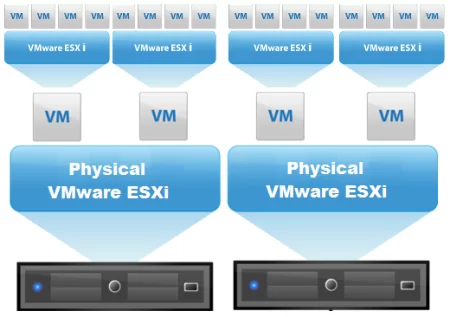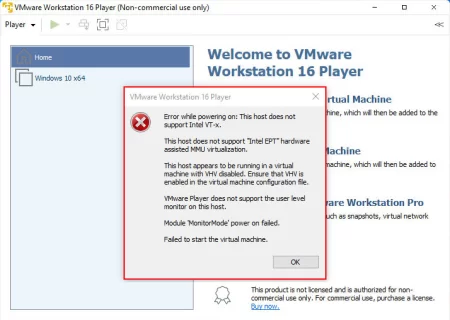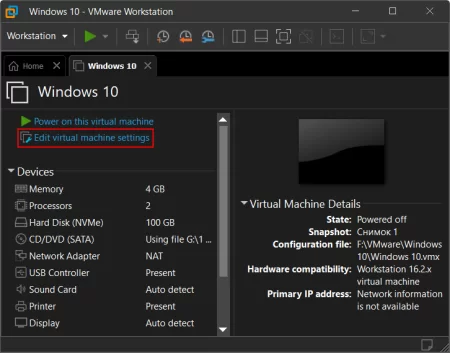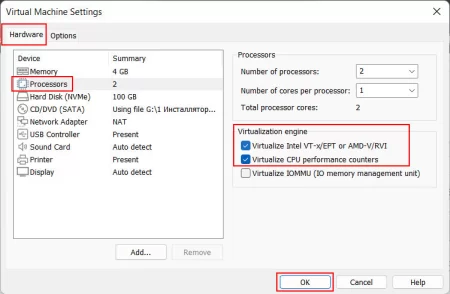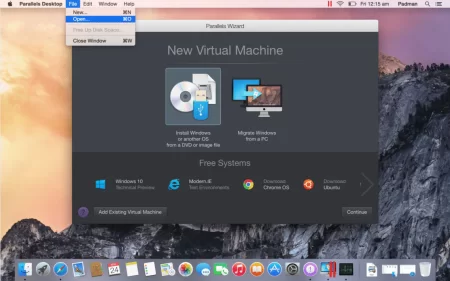Реализуем вложенную виртуализацию в VMware Workstation
Время дочитывания:
В сегодняшнем материале поговорим об интересной и крайне полезной возможности последних версий VMware Workstation - вложенной виртуализации, а также о том, как все это работает на практике.
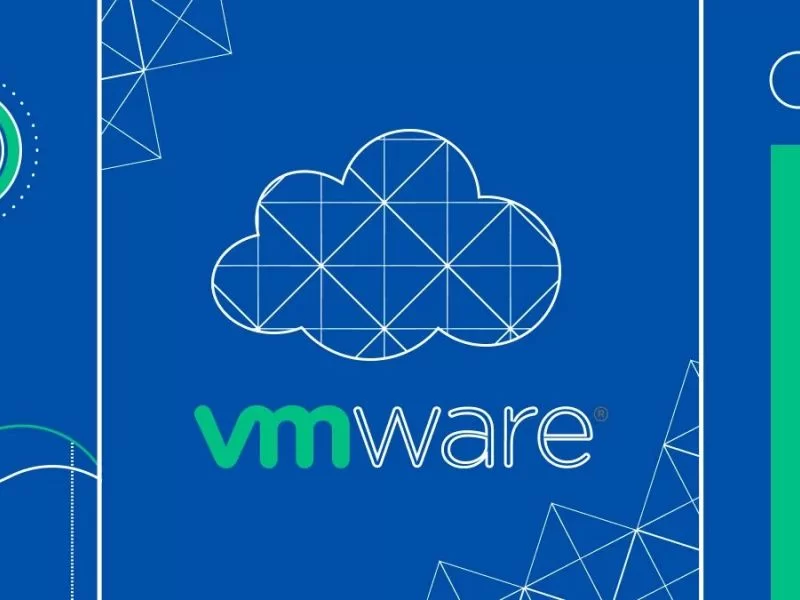
Реализуем вложенную виртуализацию в VMware Workstation
О преимуществах виртуальных сред знают многие пользователи, в них можно без риска исследовать сомнительные программы, тестировать работоспособность софта и пользоваться приложениями, которые не поддерживаются самой хост-системой. Но, возможности не безграничны, а имеют лимиты в лице исходной ОС, которая неизбежно накладывает ограничения на работу с гипервизорами. Тем не менее, есть довольно простое решение, которое позволяет свести на нет, влияние хоста на работу с ними – это вложенная виртуализация. В сегодняшнем материале поговорим о ее реализации на примере VMware Workstation, а также о том, как это работает на практике.
Коротко о главном
Говоря простыми словами, вложенная виртуализация дает возможность работать с виртуальными машинами внутри тех же виртуальных сред, т.е. позволяет установить гипервизор на гостевую систему.
Не стоит и говорить, что такой подход сразу открывает массу преимуществ для пользователей, банальный пример, вам больше не придется ломать голову и прибегать к непопулярным изощрениям, чтобы оценить возможности того же самого Parallels Desktop, работающего исключительно на macOS. Разумеется, обходные пути есть всегда, вроде Hackintosh, но это абсолютно другая история, требующая немало усилий и терпения. И это далеко не единственный случай, в котором может помочь вложенная виртуализация, ведь она также открывает доступ к гипервизорам первого уровня, таким как VMware ESXi и Citrix XenServer. Но обо всем по порядку.
На практике
Стоит учитывать, что на деле, далеко не каждый гипервизор предоставляет данную опцию, а даже если она и присутствует, как в VMware Workstation, непременно потребует отдельной настройки. Процесс не сложный, но имеет свои особенности.
Работает, вложенная виртуализация, на продуктах VMware старше версии 16.x, причем, стоит упомянуть, что доступна функция как на платном продукте Workstation, так и свободной Workstation Player.
Как мы уже говорили, по умолчанию опция отключена, и при попытке запустить гипервизор внутри виртуалки, система выдаст соответствующее окошко,
сообщающее об отсутствии поддержки процессором технологии Intel-VT или AMD-V, в зависимости от вашей платформы.
Чтобы исправить это, раскрываем главное окно гипервизора и идем в настройки конкретной машины (на которой вы хотите запустить гипервизор первого уровня), нажав пункт Edit virtual machine settings.
В появившемся окне, на основной вкладке Hardware, кликаем по графе Processors и подключаем две верхних опции из раздела Virtualization Engine (как на изображении). Сохраняем изменения, нажав ок.
После этого можно закрывать настройки и оценить результат, запустив виртуальную машину.
К слову, вложенная виртуализация, необходима не во всех случаях, и ряд гипервизоров, например некоторые версии Parallels Desktop будут работать на гостевой macOS и без нее. Но это лишь частный случай, в массе – опция очень выручает.
Вот такой небольшой совет. На сегодня это все.
Увидимся.
Опубликовано (изменено): 13.02.2024
Просмотры: 12
Добавить в избранное могут только зарегистрированные пользователи.